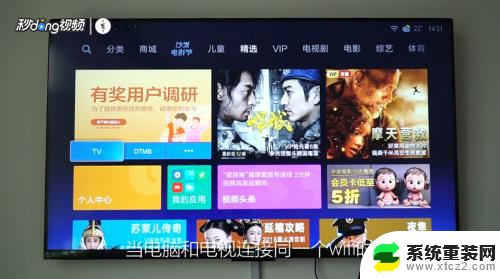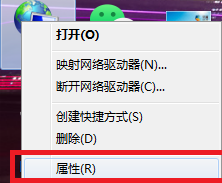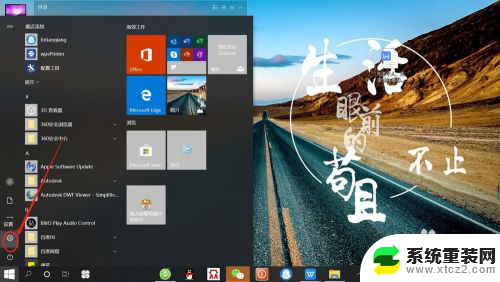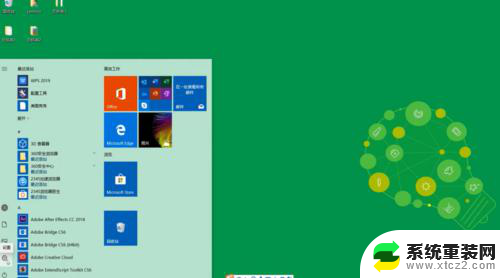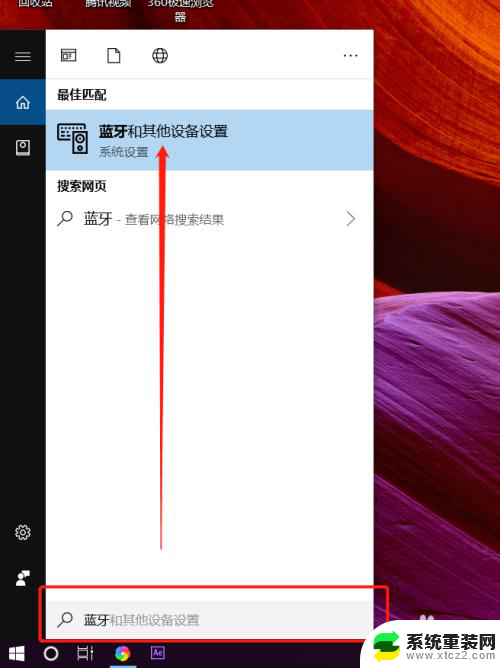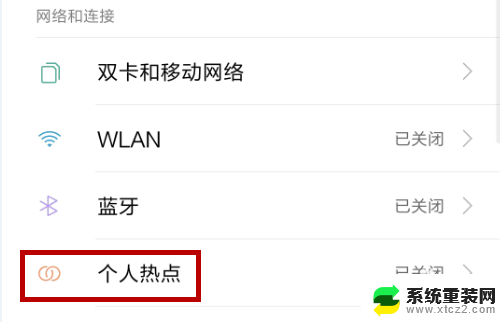台式电脑主机怎样连接笔记本 笔记本电脑和台式电脑如何进行连接
在现如今的信息时代,电脑已经成为人们生活中必不可少的工具之一,而在电脑的世界中,台式电脑主机和笔记本电脑作为两大主流产品,各自拥有着独特的优势和特点。有时候我们需要将这两者进行连接,以便实现更高效的工作或娱乐体验。台式电脑主机怎样连接笔记本电脑呢?笔记本电脑又如何与台式电脑进行连接呢?下面将为大家详细介绍。
操作方法:
1.首先准备好一笔记本和一台式电脑,什么牌子的都无所谓,当然前提是确保都能使用就可以,如图所示:


2.接着看一下笔记本和台式电脑显示屏的视频接口,一般默认都是VGA接口,这里的都是VGA接口,如图所示:


3.接着准备一个视频连接线,根据笔记本的接口和台式电脑显示屏的接口来决定。一般是VGA口居多,当然现在的笔记本很多都是HMDI高清接口,就需要用个vga转hdmi的转接头了。


4.接下来就是连接了,将vga线的一头安装在笔记本的输出接口。然后一台安装是台式电脑显示屏的输入接口,如图所示:


5.连接好之后,一般台式电脑显示屏就会自动显示笔记本的东西。如果没有,就需要手动来切换了,到笔记本的键盘界面,一般f系列上就有一个是切换显示模式的按键,win7以上的系统可以按徽标键+P键来调出显示模式。

6.按键如果启作用,在笔记本的显示屏上就会出现显示的模式,这里主要用到复制和扩展模式,点击第二个复制模式即可。

7.最后我们就可以看到笔记本和台式电脑都显示一样的东西了,朋友们会了没,赶紧去试试吧。

以上就是如何连接笔记本电脑到台式电脑主机的全部内容,如果遇到这种情况,你可以按照以上步骤解决,非常简单快速。